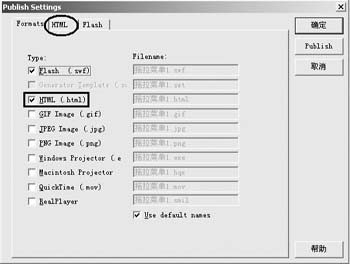|
Flash使用技巧--用Flash制作拖拉式菜单
一日剑锋在网上闲逛,意外发现了某个人主页以这种效果展示:在屏幕上露出一个菜单的顶端,当鼠标点击菜单的顶端时,可以上下拖拉移动,选择了菜单上某个选项后,菜单收回。当时剑锋请教斑竹如何创作成此特效?斑竹金言:用 Fireworks 即可,便不再多语。可剑锋对 Fireworks 一知半解,无奈之下,决定请 Fireworks 的兄弟Flash帮忙制作此特效。抑制不住内心的高兴,提盘敲键,写下此文与各位朋友共享!

图1 纵向排列的矩形窗口
启动Flash 5.0,按Ctrl+F8键选择“Button”,分别制作五个按钮,可以取名为:投稿信箱、软件.net、硬件世界、数码娱乐、教育信息化(这是以前的栏目设置,详细请详见本期内容),在这里你可以尽情发挥自己的创意,只要是按钮就行了。单击左上角的Sence 1,按Ctrl+F8键选择“Movie Clip”,取名为:菜单,进入编辑状态,利用工具箱中的矩形工具绘制一个矩形,然后利用文字工具输入文字:中国电脑教育报;按Ctrl+L打开Library库,将其中的按钮依次拖放排列在矩形上(如图1)。
单击Sence 1回到场景中,将Library库中的“菜单”拖放在编辑区,注重只将菜单上面的一小部分(投稿信箱按钮)露在编辑区,其余在编辑区外面;确认选中了菜单,单击鼠标右键,选择“Panels→Instance”打开Instance面板,在Name中输入:“caidan” ;选中层Layer 1的第1帧,单击鼠标右键选择Actions,在Frame Actions窗口中输入如下语句:
x = getProperty("/caidan", _x);
y = getProperty("/caidan", _y);
h = getProperty("/caidan", _height)/2; |
下面分别为五个按钮加上Actions语句:
“投稿信箱”按钮:
on (press) {
startDrag ("/caidan", false, /:x, /:y, /:x, /:h);
}
on (release) {
stopDrag ();
}
“软件.net”按钮:
on (release) {
setProperty ("/caidan", _x, /:x);
setProperty ("/caidan", _y, /:y);
}
on (press) {
getURL ("mailto:soft@cce.com.cn");
}
“硬件世界”按钮:
on (release) {
setProperty ("/caidan", _x, /:x);
setProperty ("/caidan", _y, /:y);
on (press) {
getURL ("mailto:hard@cce.com.cn");
} |
“数码娱乐”与“教育信息化”与上面差不多,只要将E-mail地址改一下就可以了。一切完成后,按Ctrl+Enter键测试效果,感觉不错吧!
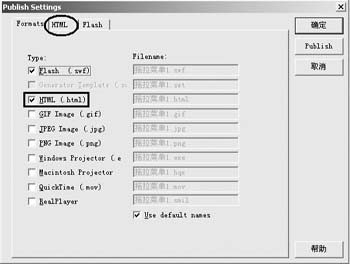
图2 第4步操作在此完成
这里再加上一段小插曲,将制作的菜单作为墙纸放在桌面上。选择“Flie→Publish settings…”出现对话框(如图2),选择其中的“HTML”,再单击上方的“HTML”,取消该项下的“Playback”中的所有项目,最后单击“Publish”再确定即可输出HTML文件;回到桌面上将此HTML文件设置为墙纸。
这样下次投稿时,直接拖拉菜单,再单击相应的栏目即可打开系统默认的邮件工具发送邮件了……还等什么呢?赶快Try and try吧!
返回类别: Flash教程
上一教程: FlashMX 视频教程(15)-部分选取工具
下一教程: 使用用Flash制作写意画-竹
您可以阅读与"Flash使用技巧--用Flash制作拖拉式菜单"相关的教程:
· Flash使用技巧--用Flash制作落地有声的瓶子
· Flash使用技巧--用Flash制作转动的地球仪
· Flash使用技巧--用Flash 5制作Winamp光谱柱的效果
· Flash使用技巧--用Flash制作即指即现的广告条
· Flash使用技巧--用Flash 5巧做“弹出”效果菜单
|